
Inhoudsopgave:
- Auteur John Day [email protected].
- Public 2024-01-30 11:18.
- Laatst gewijzigd 2025-01-23 15:01.

Hierin gaan we een magische bal maken die een bewegingssensor en een RFID-scanner gebruikt om de animaties van de LED-lampjes binnenin te regelen.
Stap 1: Materialen die je nodig hebt
Voor dit project heb je de volgende gereedschappen en materialen nodig:
- Een Arduino Uno
- Een MPU-6050-sensor met versnellingsmeter, gyroscoop en temperatuursensor.
- Een RC522 RFID-lezer
- enkele compatibele tags (ik gebruikte NTAG215's)
- 36 witte LED
- 36 rode LED
- 36 blauwe LED
- 8 NPN-transistoren, ik gebruikte IRF520
- Doorzichtige plastic bal, 16 cm diameter
- Kleine broodplank
- 9V batterijpakket (6xAA)
- Veel kabels
Gereedschap:
- 3D-printer
- Soldeerbout
Stap 2: De schelp
Het eerste dat we gaan doen, is de buitenste schil van de bal voorbereiden. Om dat te doen, schuurt u eenvoudig de binnenkant van de plastic bal.
Je kunt de streken zien die je maakt tijdens het schuren, dus neem de tijd en in kleine cirkels om een gelijkmatig patroon te krijgen.
Stap 3: Het steunskelet

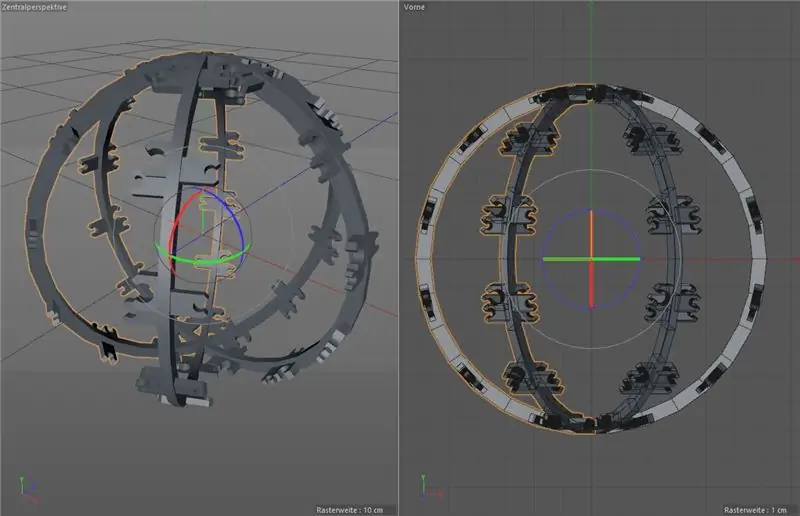
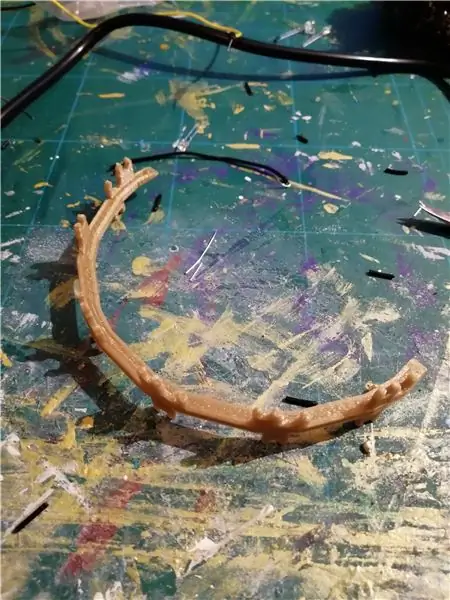
Het volgende dat we gaan bouwen is het ondersteuningsskelet.
Dit skelet houdt alle LED op zijn plaats en bevat de rest van de elektronica. Het heeft een buitendiameter van 13 cm, zodat er ongeveer 1, 5 cm ruimte is tussen led en shell, die we zullen vullen met diffuus materiaal. De RFID-lezer zal uiteindelijk ook buiten het skelet moeten passen. Hiervoor heb ik een 3D-model gemaakt bestaande uit 6 ribben, waarbij elke rib kleine clips heeft aan de kant waar de LED in past. Zoals u kunt zien, is elke rib heeft 18 clips, 6 voor elke kleur.
Omdat alle ribbels identiek zijn, kunt u één ribbel 6 keer bedrukken. U kunt al doorgaan met de volgende stap als u eenmaal een ribbe heeft laten drukken, om tijd te besparen terwijl de rest aan het printen is.
Stap 4: Bedrading van de LED



Nu zullen we de individuele ribbe aansluiten.
Elke rib bevat 6 witte LED's in de middelste rij, 6 rode LED's in een van de buitenste rijen en 6 blauwe LED's in de andere buitenste rij.
Steek uw LED in de juiste klemmen en zorg ervoor dat u de polariteit van de LED uitlijnt, zodat elke ribbe een positief en een negatief uiteinde heeft, en die allemaal ook op één lijn liggen.
Soldeer eerst elke bovenste drie en eet de onderste drie LED's van elke rij samen, zodat ze in serie zijn verbonden. Verbind daarna beide positieve uiteinden van een rij met een draad en beide negatieve uiteinden, zodat beide delen parallel zijn verbonden.
herhaal voor alle 6 ribben.
Stap 5: De ribben aansluiten

Als je klaar bent met het bedraden van elke afzonderlijke rib, is het tijd om de ribben aan te sluiten op het batterijpakket
U kunt de positieve uiteinden van alle blauwe en witte LED-rijen rechtstreeks aansluiten op de 9V-kabel van uw batterijpakket.
Mijn rode LED had een iets lagere spanning dan mijn andere LED, wat betekent dat ik eerst alle positieve uiteinden van hun rijen moest verbinden en dat vervolgens met een weerstand op de 9V moest aansluiten. Als al uw LED's dezelfde spanning hebben, kunt u deze stap overslaan.
Stap 6: Bedrading LED naar de Arduino
Nu komen de transistors in het spel.
Neem je kleine breadboard en sluit alle grondpinnen aan op de grond van je Arduino. Verbind vervolgens de digitale pinnen van je Arduino met de middelste pinnen van de transistors. Ik gebruikte pin 1 tot 6 voor de witte LED, en pin 7 en 8 voor rood en blauw. Nu kun je elk negatief uiteinde van je witte LED-rijen verbinden met een respectievelijke transistor, zorg ervoor dat je de volgorde niet verknoeit. Sluit vervolgens de blauwe en rode negatieve draden aan op hun respectievelijke transistor.
Stap 7: De sensoren aansluiten
Nu gaan we de sensoren aansluiten.
De bewegingssensor kan eenvoudig worden aangesloten, sluit eenvoudig de VCC aan op de 5V-pin, Gound to Ground en SCL en SCA op de SCL- en SCA-pinnen op uw bord
De RFID-lezer heeft meer draden nodig: (links is RFID, rechts is Arduino)
- SDA ->10
- SCK ->13
- MOSI->11
- MISO->12
- IRQ is ongebruikt
- GND ->GND
- RST ->9
- 3.3V ->3.3V
Zorg ervoor dat de draden van de RFID-lezer lang genoeg zijn zodat deze zich buiten het skelet kan bevinden
Stap 8: coderingstijd
Nu we alles hebben aangesloten, is het tijd voor de code!
Om de RFID-lezer te gebruiken, heb je deze bibliotheek nodig: https://github.com/miguelbalboa/rfid, en de ingebouwde SPI-bibliotheek.
Om de bewegingssensor te gebruiken, moet je de ingebouwde Wire-bibliotheek gebruiken, omdat het een IC2-apparaat is.
Hoewel ik niet mijn hele code hier zal plakken, zal ik het over delen ervan hebben:
Om een unieke animatie toe te wijzen aan een specifieke nfc-tag, heb ik de ID's van elke tag opgeslagen in een variabele, zodat wanneer de RFID-lezer een tag leest, deze zijn ID vergelijkt met de opgeslagen, en via een if-statement vraagt om de toegewezen animatiefunctie.
De bewegingssensor leest eenvoudig de waarde van een gekozen as, als de leeswaarde positief is, gaan de rode lichten aan en als deze negatief zijn, gaan de blauwe lichten aan.
Stap 9: Het deksel sluiten en de laatste bloeit
We zijn bijna klaar!
Om het project af te maken, vouwt u eenvoudig een plastic zak in elke halve bol als diffusiemateriaal, plaatst u de binnenbal voorzichtig in de ene helft en sluit u de andere helft erover. Dan ben je klaar!
Je hebt nu de keuze om je NFC-tags te verpakken zoals je wilt, je kunt ze in pagina's van een oud boek plakken en de pagina's laten fungeren als de spreuken die de bal aan het lezen is, of zoals ik deed, een paar nepperkamentvellen afdrukken, schrijf of teken erop en plak de NFC-stickers op de achterkant. Tadaa, je hebt je spreuken helemaal klaar!
En daarmee zijn we klaar met ons project!
Aanbevolen:
Gebruik spreuken om uw computer te besturen! 7 stappen (met afbeeldingen) Antwoorden op al uw "Hoe?"

Gebruik spreuken om je computer te besturen!: Heb je ooit spreuken zoals Harry Potter willen gebruiken? Met een beetje werk en wat spraakherkenning is dit onder de knie te krijgen.Dingen die je nodig hebt voor dit project:Een computer met Windows XP of VistaEen microfoonWat tijd en geduld!Als je genoten hebt van deze Instructabl
Laten we een minimixer maken met recyclebare materialen - Ajarnpa

Laten we een minimixer maken met recyclebare materialen: Hallo, ik ben Hilal, in dit project maken we onze mixer met gerecyclede materialen. Je kunt gemakkelijk eieren, melk, yoghurt en alle vloeistoffen die in je opkomen kloppen. Je kunt zelfs je cake maken met je eigen mixer! :) We hebben yoghurt gemaakt met fruitig in de video:
Laten we thuis een wandelende robot maken met een Coca-Cola-blikje - Ajarnpa

Laten we thuis een lopende robot maken met een Coca-Cola-blikje: Hallo allemaal, ik ben Merve! We gaan deze week een robot laten lopen met een Coca-Cola-blikje. *_*Laten we beginnen! **STEM OP DIT PROJECT IN STICK IT WEDSTRIJD
Laten we een digitale tv-videorecorder maken: 4 stappen

Laten we een digitale tv-videorecorder maken: ik heb dit gemaakt en soms geleden gebruikt, alle onderdelen zijn hergebruikte onderdelen zolang het nog werkt, in de doos bevinden zich verschillende onderdelen die de recorder opbouwen, een oude pc-voeding, een USB naar IDE interface connector, een 80GB IDE HDD, een 5V relais en
UV-kristallen bol - Ajarnpa

U.V Crystal Ball: maak een gemakkelijke en goedkope kristallen bol. Je hebt nodig: Direct warm kompres (heet ijs Experiment) lege bulbu.v LED-knopcellen of USB-kabel
